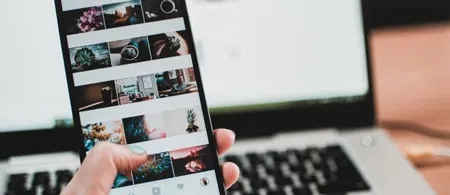
استوری گذاشتن در اینستاگرام ویندوز
استوری های اینستاگرام بسیار محبوب هستند. از افراد مشهور گرفته تا مشاغل کوچک، به نظر می رسد همه از استوری ها برای دریافت و ارسال پیام استفاده می کنند. در این مطلب از شما را با نحوه ارسال استوری از کامپیوتر آشنا می کنیم.
از آنجایی که اینستاگرام یک شبکه اجتماعی موبایل محور است، بسیاری از عملکردها، از جمله گذاشتن استوری از رایانه، خارج از اکوسیستم موبایل در دسترس نیستند. از آنجایی که اینستاگرام در رابط وب سایت به شما امکان ارسال استوری را نمی دهد، چند راه حل ساده در دسترس است.
برای ارسال موفقیت آمیز استوری اینستاگرام از مک یا رایانه شخصی خود، باید از برخی ترفندهای مرورگر استفاده کنید، از برنامه های شخص ثالث یا ابزارهای زمان بندی استفاده کنید. در هر صورت، پس از دستیابی به آن، فرآیند ساده می شود.
احتمالاً این ساده ترین راه برای ارسال استوری اینستاگرام یا هر رسانه دیگری از رایانه شما است.
این راهحل برای کار کردن نیازی به نرمافزار اضافی یا پرداخت هزینه اضافی ندارد، اما شما محدود به Google Chrome هستید. با چند مرحله ساده، می توانید استوری ها را از مک یا رایانه شخصی خود در اینستاگرام ارسال کنید.
Chrome را راه اندازی کنید و از منوی View در بالا به ابزار Developer دسترسی پیدا کنید. همچنین می توانید از دستورات صفحه کلید برای باز کردن سریع ابزارهای توسعه دهنده استفاده کنید:
برای مک – Command + Options + J
برای کامپیوتر – Control + Shift + J
توجه : اسکرین شات ها در مک گرفته شده اند. بنابراین ممکن است طرح بندی در ویندوز کمی متفاوت باشد، اما همان مراحل همچنان اعمال می شود.
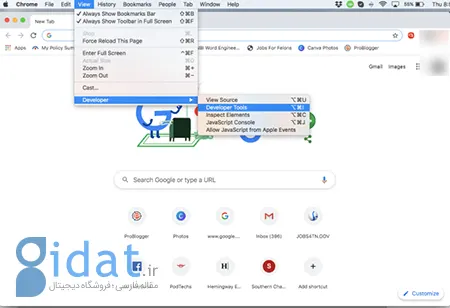
باز کردن کنسول Developer در مرورگر کروم
1. هنگامی که کنسول Developer ظاهر شد، به نمادهای سمت راست بالای صفحه نگاه کنید. آیکونی را خواهید دید که شبیه تبلت و گوشی هوشمند است. هنگامی که ماوس را روی نماد نگه دارید، نام "Toggle device bar" را نشان می دهد. روی آن کلیک کنید و متوجه خواهید شد که مرورگر وب شما کوچکتر به نظر می رسد.
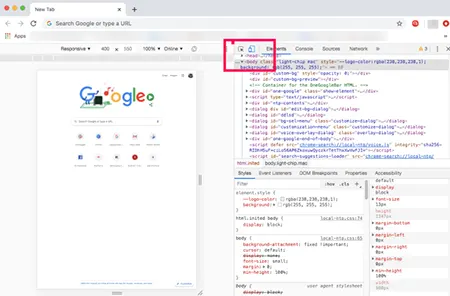
آیکون Toggle device bar
2. در صورت نیاز وارد حساب اینستاگرام خود شوید.
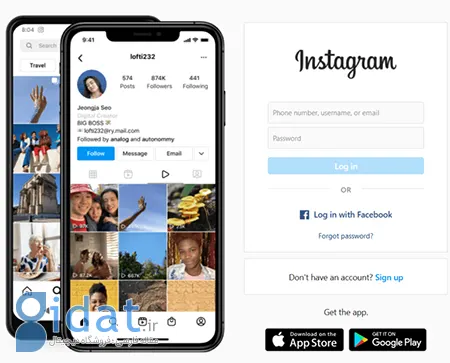
ورود به حساب کاربری اینستاگرام
3. روی استوری خود در بالای نوار دستگاه خود کلیک کنید و بلافاصله به فایل های رایانه خود منتقل خواهید شد.
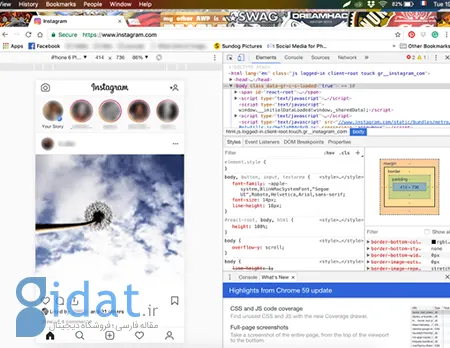
گذاشتن استوری اینستاگرام در کامپیوتر
این روش فرض میکند که شما تصاویر و ویدیوهای آماده را روی رایانه خود دارید. اگر نه، ابتدا باید آنها را آپلود کنید.
متن دلخواه خود را بنویسید، استیکر اضافه کنید و استوریهای خود را با همان ابزارهایی که در یک دستگاه تلفن همراه انجام میدهید، تزئین کنید. وقتی از ظاهر راضی بودید، «Add to your story» را بزنید.
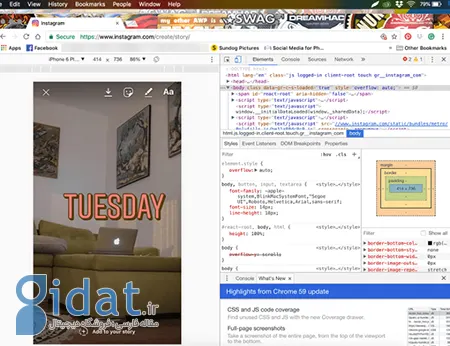
تزیین استوری اینستاگرام در رایانه
در تئوری، امکان ارسال استوری اینستاگرام از سافاری وجود دارد، اما کامپیوتر شما باید اجازه رفتن به حالت پرتره را دهد. باید بتوانید تنظیمات نمایش خود را تغییر دهید و یک استوری ارسال کنید.
در غیر این صورت، همیشه می توانید از Safari برای ارسال عکس یا ویدیو استفاده کنید. در اینجا نحوه انجام آن آمده است:
1. برای تغییر User-Agent، ابتدا باید منوی Develop را فعال کنید. به Safari Preferences بروید ، Advanced را انتخاب کنید و Show Develop menu را در نوار منو علامت بزنید.
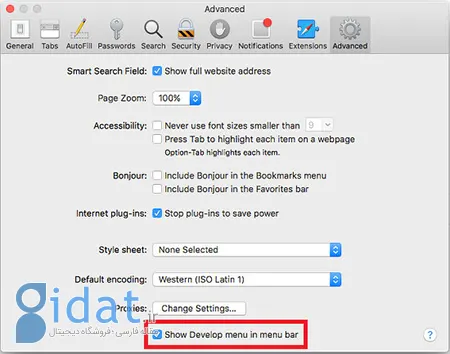
فعال سازی منوی Develop در مرورگر سافاری
2. روی Develop کلیک کنید، User-Agent را انتخاب کنید و Safari iOS – 11.3 – iphone را علامت بزنید (Safari iOS – 11,3 – iPod touch نیز کار می کند)
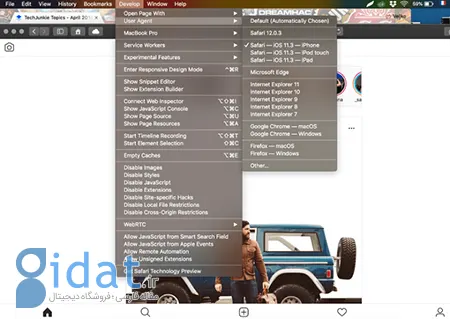
ارسال استوری اینستاگرام در سافاری
اکنون می توانید وارد اکانت اینستاگرام خود شوید و برای افزودن عکس ها و فیلم ها بر روی نماد “plus” کلیک کنید. همانطور که قبلاً ذکر شد، اگر می خواهید داستانی اضافه کنید، ابتدا به حالت پرتره بروید.
در مقایسه با کروم، ممکن است استفاده از اینستاگرام در سافاری آسانتر باشد زیرا نمای تمام پنجره را دریافت میکنید. سپس دوباره، با ارسال استوری از طریق حالت پرتره، همه چیز کمی مشکل می شود.
برنامه های شخص ثالث ویژگی های مختلف ارسال/جستجو را ارائه می دهند و برخی از آنها فقط با نسخه های پولی در دسترس هستند. با این حال، اگر از اینستاگرام برای تجارت استفاده می کنید یا می خواهید به صورت انبوه آپلود کنید، این برنامه ها می توانند مفید باشند.
Hootsuite یک سرویس محبوب برای اینفلوئنسرها و بسیاری از کارآفرینان است. خوشبختانه، می تواند بسیار بیشتر از زمان بندی پست ها انجام دهد. Hootsuite به شما این امکان را می دهد که پست های اینستاگرام را از رایانه خود تنظیم کنید.
اگرچه این یک سرویس پولی است، اما اگر حسابها، پستها و زمانبندیهای متعدد رسانههای اجتماعی را مدیریت میکنید، ارزش آن را دارد.
شبیه ساز اندروید، Bluestacks بر روی Mac و PC نیز موجود است. برای استفاده از آن به یک حساب Google نیاز دارید و کل فرآیند شبیه هک های مرورگر است که در بالا توضیح داده شد.
بهترین چیز در مورد این برنامه این است که رایگان است و می توانید به راحتی استوری، عکس و فیلم ارسال کنید. با این حال، از آپلود انبوه و مدیریت چندین حساب پشتیبانی نمیکند.
Hopper HQ یک ابزار برنامه ریزی است که برای کاربران قدرتمند طراحی شده است. آپلود انبوه، اتوماسیون کامل، تجزیه و تحلیل و موارد دیگر را ارائه می دهد. به علاوه، دارای یک Grid Planner است که به شما امکان می دهد پیش نمایشی از پروفایل اینستاگرام خود دریافت کنید.
این ابزار برای مدیران رسانه های اجتماعی و اینفلوئنسرها بهترین است زیرا قیمت اشتراک کمی بالاست.
Dropbox دقیقاً به شما امکان ارسال استوری در اینستاگرام را با استفاده از رایانه خود نمی دهد، اما قابل ذکر است. با فرض اینکه نرمافزار ویرایش عکس فوقالعادهای در رایانه خود دارید، یا کار با محتوای اینستاگرام خود در صفحه بزرگتر آسانتر است، سرویس Dropbox انتقال آن محتوا را به دستگاه تلفن همراه و آپلود آن آسانتر میکند.
اگر با هر یک از گزینه های ذکر شده در بالا مشکل دارید، Dropbox مسیری را که محتوای ویرایش شده شما از رایانه به تلفن هوشمند طی می کند هموار می کند. با ترکیب گزینه های آپلود ساده و آپلود فوری داده ها در برنامه، این روش دیگری برای ارسال محتوا در اینستاگرام با استفاده از رایانه شما است.
ارسال استوری اینستاگرام از طریق رایانه آسان است و اگر کاربر متوسطی هستید، نیازی به توسل به برنامه های شخص ثالث نیست. فقط مطمئن شوید که قبل از به اشتراک گذاری عکس ها یا فیلم ها را در رایانه خود آپلود کرده اید.
گردآوری:بخش کامپیوتر و اینترنت
پاسخ ها